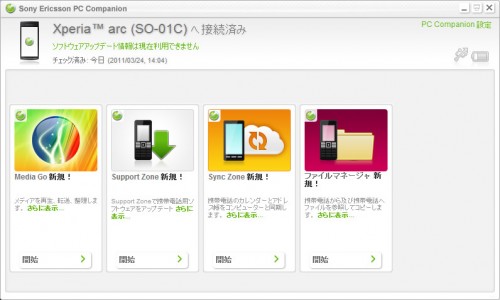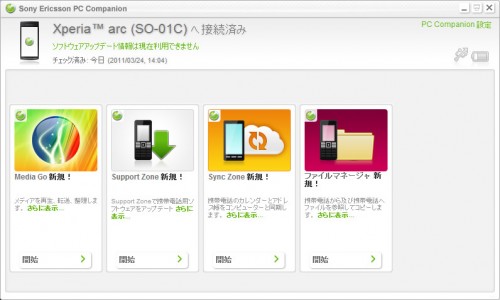
「PC Companion」は、ソニーエリクソンの提供する機能やアプリケーションの入口となるHUB的役割を持つアプリケーションソフトです。
インストールすることで、Media GoやSync Zoneといった便利機能・ソフトに素早くアクセスできるようになります。
具体的には以下のソフト・機能に素早くアクセスできるようになります。
- Media Go ・・・ 音楽・写真・動画といったメディアを再生、転送、整理、同期します。iTunesやWindows Media Playerのようなものです。
- Support Zone ・・・ Xperia arcのソフトウェアアップデートを行う機能です。
- Sync Zone ・・・ Xperia arcのカレンダーやアドレス帳をPCと同期します。
- ファイルマネージャ ・・・ エクスプローラを起動して、Xpeira arc内のファイルをPC側から操作します。
これらはそれぞれが独立した機能・ソフトウェアですが、PC Companionがそれをひとつに集約して全ての窓口となっていると考えると理解しやすいと思います。
では早速PC Companionをインストールしてみましょう。
実行ファイルはXperia arc本体(あるいはSDカード)に保存されているため、Xperia arcをPCと接続してインストールを行います。
1.付属のmicroUSBケーブルを使ってXperia arcとPCを接続します。
はじめてPCと接続した場合、ドライバがインストールされるのでしばらく待ちます。完了後、Xperia arc側のスクリーンに表示されているポップアップウィンドウにて「インストール」をタップします。
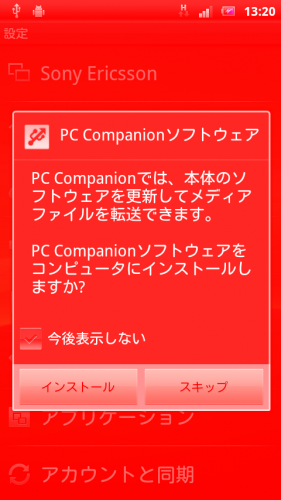
PC側で次のようなウィンドウがポップアップしてくるので、Startme.exeの実行を選択します。
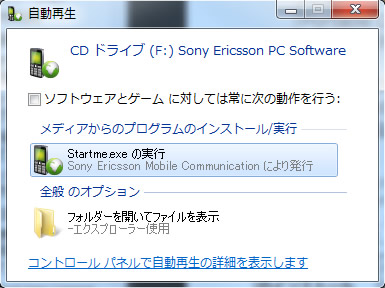
インストールが開始されます。
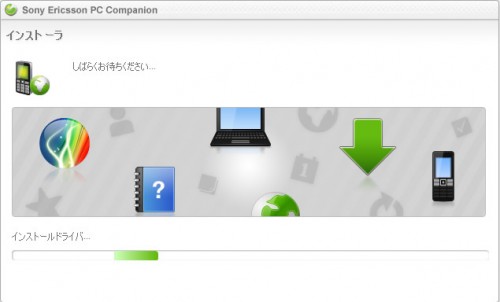 インストールが完了しました。
インストールが完了しました。
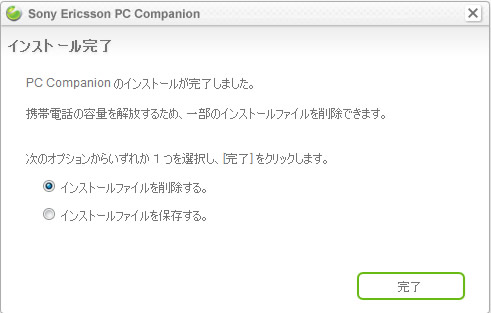
続いて、PCにまだMedia Goがインストールされていない場合、Media Goのインストールが開始されます。
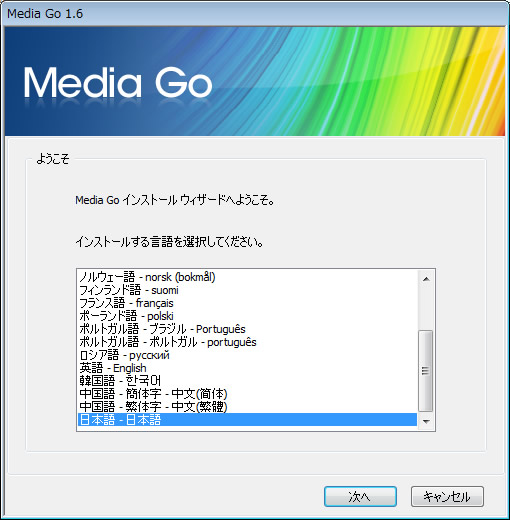
そのまま手順に従っていくだけで、Media Goのインストールが完了します。

これで全ての準備が整いました。
各アプリケーション・機能ごとにある「開始」ボタンをクリックすることで素早く目的の機能にアクセスすることができるようになりました。
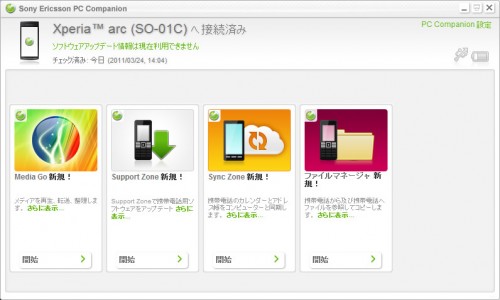
Media Goなどの各機能の細かな使い方などは別の記事にまとめます。